Bez CPU, celý systém je tak dobrý, jak odpad, který si ukládá odpad v smetiště. Pro efektivní fungování a vyhnout se vysoké využití ve vašem systému, a pro všechny vaše práce, které mají být provedeny v době, je nezbytné, aby využití procesoru je přesné a bez chyby. Nicméně, jeden může čelit problém tam, kde je vysoké využití procesoru. To může vést k situaci, kdy se ventilátor může způsobit mnoho hluku, a váš procesor mohl být přetěžovány procesy. Toto vysoké využití procesoru může způsobit dlouhotrvající poškození paměti počítače, a proto by měla být stanovena co nejdříve. V následujících odstavcích se budeme diskutovat o tom, jak můžete opravit chybu vysoké využití procesoru.
Pomocí Windows Management Instrumentation detekovat vysoké využití:
Především krok zahrnuje hledají způsob, který vystupuje pod jménem Windows Management Instrumentation a je nedílnou součástí systému Windows. Úloha je pomoci organizacím při monitorování a umožňuje troubleshoots z velkého počtu systémů na síti. Tento proces však může sehrát roli při vysokém zatížení CPU, když to jde mimo kontrolu. Naštěstí pro uživatele, ne moc je třeba udělat, aby ho dostat zpátky pod kontrolu.
Začněte s otevřením Správce úloh a hledal procesu zvaném Wmiprvse.exe. Zkontrolujte, zda vaše využití procesoru je vyšší než několik procent, a pokud nejsou v současné době v provozu všechny programy, které by mohly nepříznivě ovlivnit ji. Pokud procentní podíl je alarmující, vaše Windows Management Instrumentation je opravdu příčinou za vysoké využití procesoru.
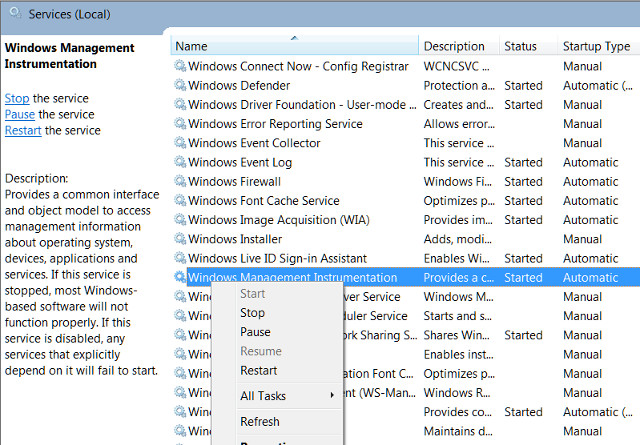
Microsoft nabízí oficiální opravu k danému problému, který byl úspěšný v pomáhání většina uživatelů. Nicméně, v případě, že oprava nebude fungovat hned, lze jej stáhnout, a poté ručně použít službu. Uživatelé mají také možnost jít na službu, po tom s pravým tlačítkem myši a výběrem restartování služby. Nicméně, jeden také doporučuje zastavit službu po určitou dobu.
Vezměte prosím na vědomí, že proces by mohl zdvojnásobit jako virus stejně, a proto by měl být zobrazení pouze jednu verzi v daném stupni. V případě, že proces se zastaví po provedení ruční opravu, to není virus, ale pokud tomu tak není, je nutné spustit virus okamžitě skenovat. To je výhodné v boji proti vysoké využití.
Nečinnosti systému Procesy, které způsobují vysoké využití:
Nečinnosti systému procesy mohou být frustrující, protože využívá většinu svých prostředků v rámci procesoru. Představte si, že pouze jeden proces, pomocí celý výkon procesoru a způsobuje vysoké využití. Vzteklý, není to?
Nicméně, tento proces je poměrně jednoduchý, než to, co se zdá. Je to proces, který spotřebuje cyklů procesoru, které nejsou užity k použití. Důvodem procesu používán, některé zvláštnosti v kódování, které programy váš procesor pro spouštění něco namísto ponechat zcela nečinná. Je to vidět ve správci úloh, jako proces, čímž se ponechává uživatelům věří, že toto není příčinou vysoké využití. Je nutné ukončit proces po přístupu k Správce úloh a osvobodit svou CPU z okovů nečinnosti systému procesů.
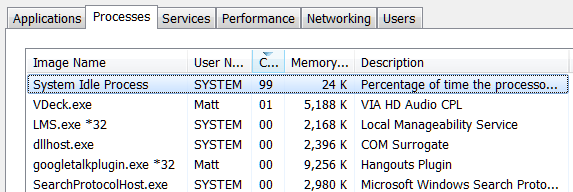
Tam jsou některé programy, které by mohly být nadměrně využívají své zdroje. Chcete-li najít takové programy, měli byste zamířit do svého Správce úloh. Klepněte pravým tlačítkem myši na hlavním panelu, vyberte „~Task Manager‘ a stiskněte kombinaci kláves Ctrl + Shift + Útěk k němu přístup. V nejnovější verzi systému Windows, jeden má nový Správce úloh nabízí vylepšenou rozhraní, které barva-kódy aplikace, které jsou odvodňovány prostředky. Klikněte na CPU, paměť, a hlavičky Disk vědět, které aplikace
Snížit chod Animace:
Windows má tendenci běžet hodně animace, z nichž každý může způsobit váš počítač zpomalit, a proto je vhodné, aby si zakázat tyto animace. Jeden může stisknout klávesu Windows + X, nebo klikněte pravým tlačítkem myši na tlačítko Start a zvolte „~System‘. Pak přejít do ‚~Advanced Nastavení systému na levém panelu a zvolte tlačítko‘ ~Settings' na kartě Výkon. Potom muset zvolit možnost, „~Adjust pro nejlepší výkon za vizuální efekty zakázat všechny animace, nebo zvolte“ ~Custom‘a odstranit jednotlivé animace, které vás nezajímají o využití.

Získat upgrade RAM:
To k dispozici pro uživatele, kteří chtějí překonat problém vysoké zatížení CPU Další možností je. Každý systém má maximální kapacitu RAM porty. Pro ty, s použitím 2 GB RAM, mohou kontrolovat jiný port ručně nainstalovat RAM, a tak dále, protože to řeší problém vysoké zatížení CPU úspěšně. Rozdíl je patrný v okamžiku, kdy instalaci RAM. Nainstalovat, restartovat a jít. Poté, co udělal, je to ve skutečnosti eliminovat problém vaší práci na počítači běží pomalu, neboť nabízí dodatečný prostor pro vaše aplikace, které mají být zpracovávány, jakož i ve větším tempu.
Nesnesitelný anti-virus program způsobuje vysoké využití:
Používáte antivirový program od jiného výrobce? Často je anti-virus program, spolu s ochranou našeho CPU, způsobí problém vysoké využití procesoru. To může být v důsledku nepředvídaných vyhledáváním na pozadí je spuštěn, tedy s využitím většinu svých prostředků procesoru a způsobuje váš systém zpomalit. Stačí jít do nastavení vaší anti-virus, a zvolte čas, kdy má prověřování spustit. To může být užitečné při určování, kdy se počítač ovlivněn antivirové kontroly, čímž se zabrání problému vysoké využití při práci.
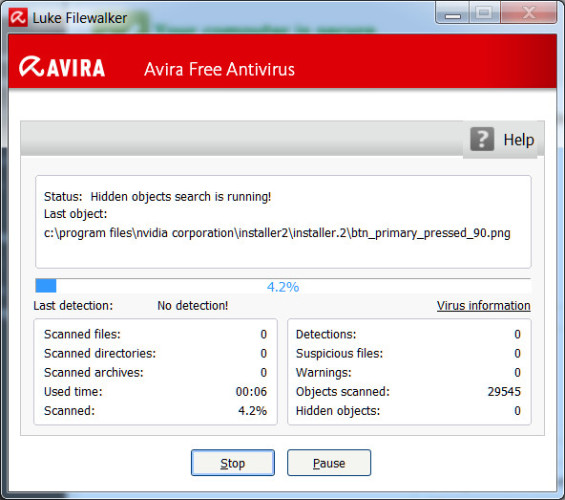
Závěr:
Jak vidíme, je otázka vysoké zatížení CPU se příliš neliší od nízkých chyby paměti nebo jiných konfliktů, které způsobují, že počítač vypnout náhle. Dá se provádět tyto jednoduché techniky pro řešení problémů, aby svou práci, a to zejména pokud jde o odstranění chyby vysoké využití procesoru. Námi podělit o svůj preferovaný způsob řešení problému vysoké využití v sekci komentáře.

- Obnovit ztracené nebo smazané soubory, fotografie, zvuk, hudbu, e-maily z libovolného paměťového zařízení efektivně, bezpečně a úplně.
- Podporuje obnovu dat z odpadkového koše, pevný disk, paměťové karty, flash disku, digitálního fotoaparátu a videokamery.
- Podpora pro obnovu dat pro náhlé vymazání, formátování, poškození pevného disku, napadení virem, selhání systému za různých situací.
- Náhled před obnovením umožňuje provádět selektivní obnovu.
- Podporované OS: Windows 10/8/7 / XP / Vista, Mac OS X (Mac OS X 10.6, 10.7 a 10.8, 10.9, 10.10 Yosemite, 10.10, 10.11 El Capitan, 10.12 Sierra) na iMac, MacBook, Mac Pro atd.
Problémy Computer
- Computer Crash Problémy +
- Chyba obrazovka Win10 +
- Vyřešit Vystavení počítače +
-
- Computer zvyklý Sleep
- Nenastartuje při použití jiný operační systém?
- Umožnit obnovení Option
- Vyřešit ‚Přístup byl odepřen Chyba‘
- Nízká chyba paměti
- Chybějící DLL soubory
- PC nebude ukončen
- Chyba 15 Soubor nebyl nalezen
- Firewall nefunguje
- Nemůže vstoupit do BIOSu
- Computer přehřátí
- Unmountable Boot Chyba Objem
- AMD Quick Stream Error
- ‚Hluk ventilátoru příliš Loud‘ problém
- Shift Key nefunguje
- Žádný zvuk na počítači
- ‚Hlavní panel zmizelo‘ Chyba
- Počítač běží pomalu
- Počítač se automaticky restartuje
- Počítač se nezapne
- Vysoké využití v systému Windows
- Nelze se připojit k Wi-Fi
- 'Hard Disk Bad Sector'
- Pevný disk není detekován?
- Nelze se připojit k Internetu v systému Windows 10
- Nemůže vstoupit do nouzového režimu v systému Windows 10






